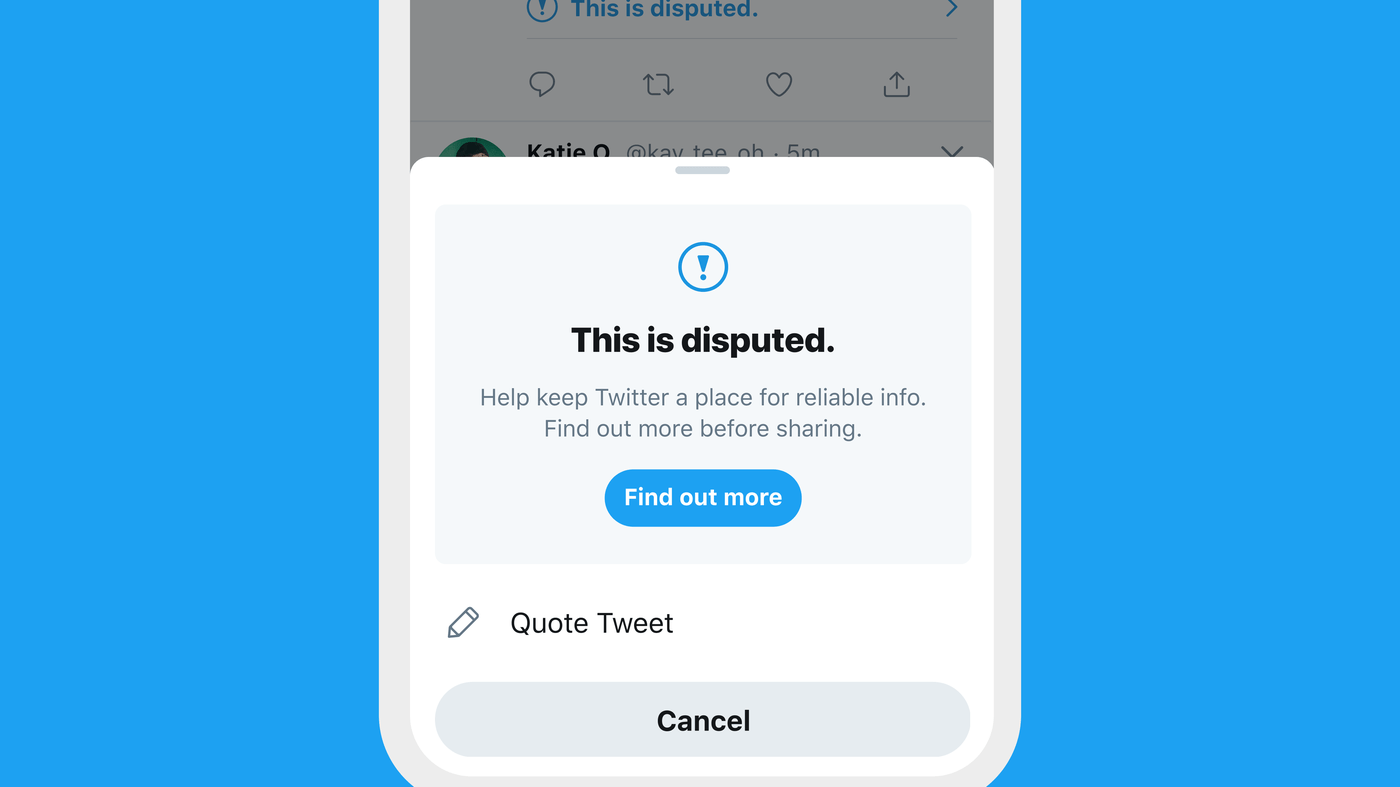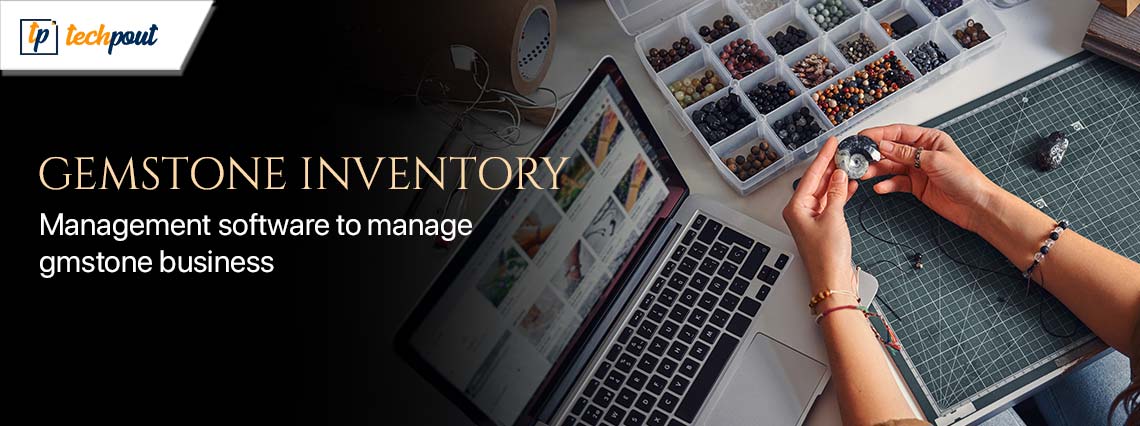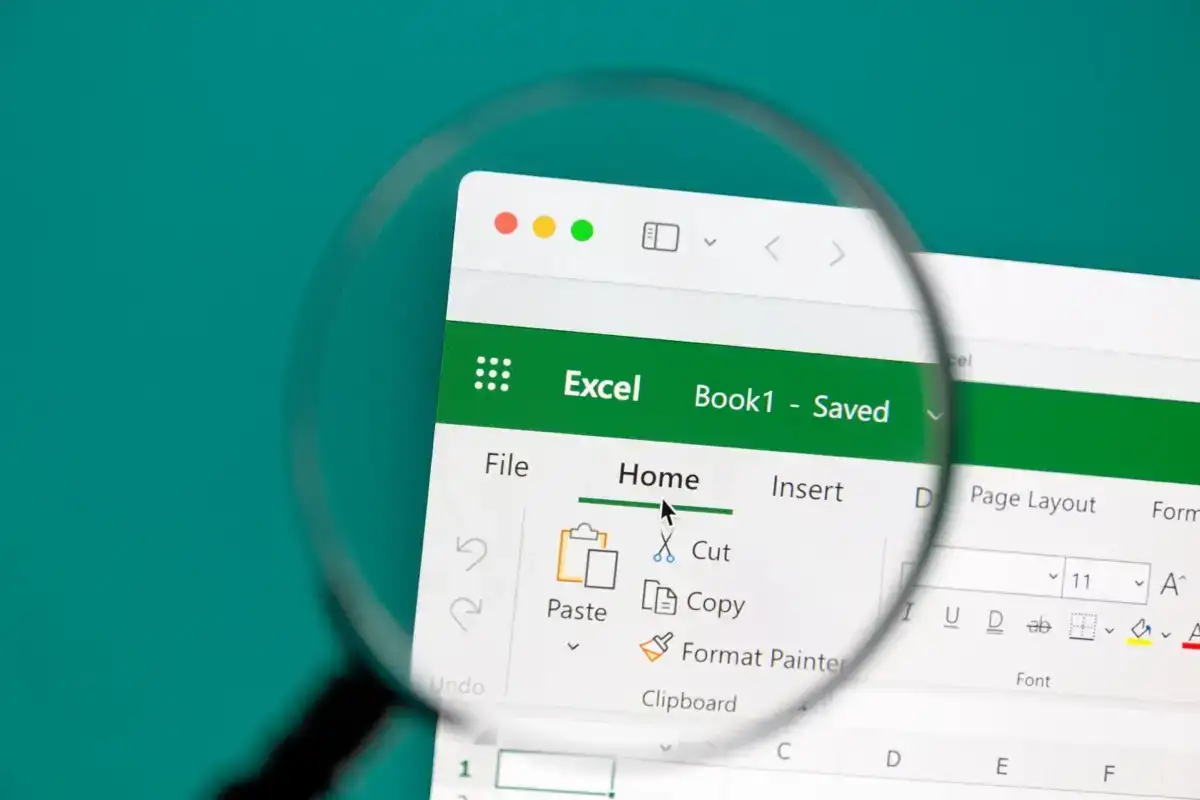Poți să-ți adaugi contactele la Telegram prin partajarea unui cod QR al profilului tău. Puteți rămâne conectat prin mesaje, apeluri audio și video chiar și atunci când sunteți în aer liber, activând Date mobile pentru Telegram. Dacă nu vă aflați într-o locație complet îndepărtată, datele dvs. mobile vă vor permite să faceți schimb de mesaje și media cu persoanele de contact.
Dar, în ciuda faptului că se află într-o zonă populată, unii utilizatori se plâng că Telegram a încetat să mai lucreze cu date mobile pe iPhone sau Android. Dacă v-ați confruntat și cu aceeași problemă, continuați să citiți această postare pentru a afla cele mai bune remedieri pentru Telegram care nu funcționează pe date mobile.
1. Verificați Accesul la date mobile pentru Telegram
Dacă Telegram nu reușește să se conecteze la datele mobile, verificați dacă accesul la date mobile este activat pe iPhone sau pe telefonul dvs. Android. Iată cum.
Pe iPhone
Pasul 1:Deschideți aplicația Setări pe iPhone și selectați Telegram.
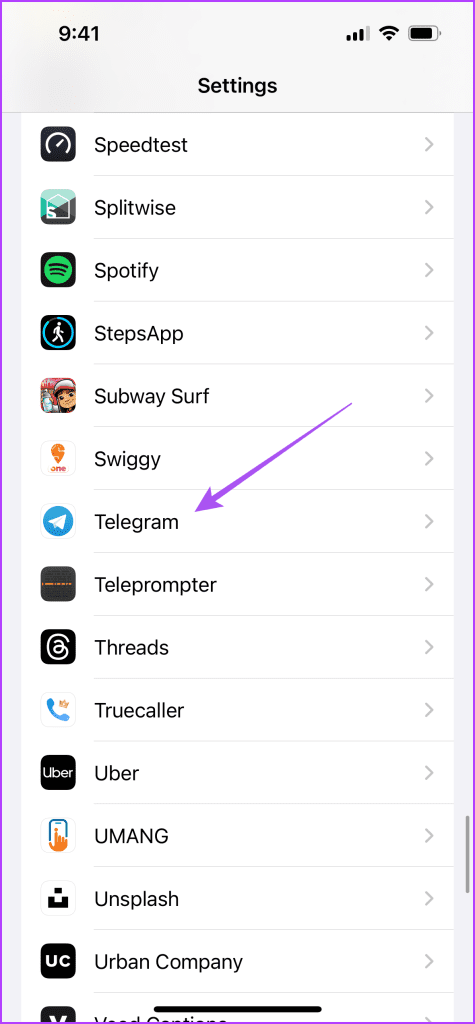
Pasul 2:Atingeți comutatorul de lângă Date mobile pentru a activa utilizarea acestuia.

Pasul 3:Închideți Setări și deschideți Telegram pentru a verifica dacă problema este rezolvată.

Pe Android
Pasul 1:Apăsați lung pe pictograma aplicației Telegram și selectați Informații aplicație.

Pasul 2:Selectați Date mobile și Wi-Fi.

Pasul 3:Atingeți comutatorul de lângă pentru a activa Datele de fundal.

Pasul 4:Închideți aplicația Info și deschideți Telegram pentru a verifica dacă problema este rezolvată.

2. Dezactivați modul de economisire a datelor
Dacă trebuie să descărcați fișiere de dimensiuni mari pe Telegram folosind date mobile, trebuie să dezactivați modul de economisire a datelor pe iPhone sau pe telefonul dvs. Android. Acesta poate fi un alt motiv pentru care Telegram nu funcționează pe date mobile.
Pe iPhone
Pasul 1:Deschide Setări pe iPhone și atinge serviciul mobil.

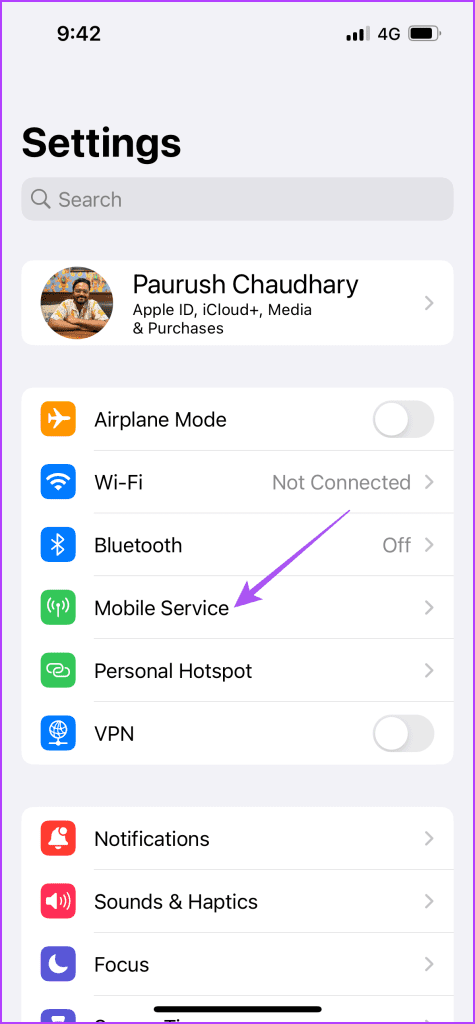
Pasul 2:Selectați Date mobile și atingeți Modul de date.

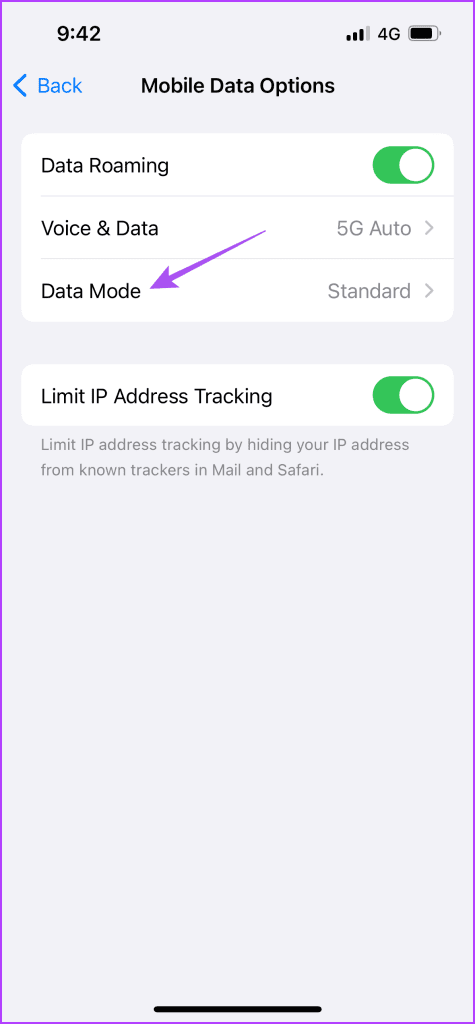
Pasul 3:Asigurați-vă că Modul de date reduse a fost dezactivat pentru datele mobile.
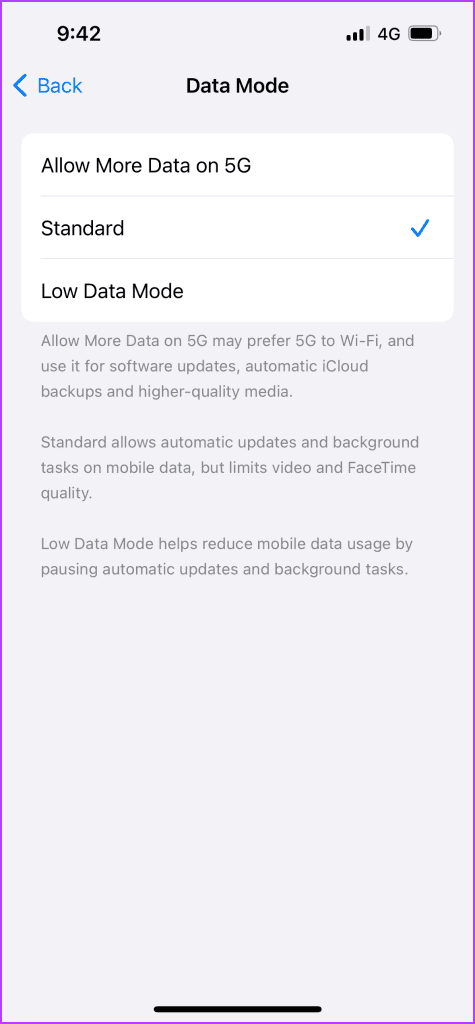
Pasul 4:Închideți Setări și deschideți Telegram pentru a verifica dacă problema este rezolvată.

Pe Android
Pasul 1:Deschide Setări pe telefonul tău Android și selectează Rețea și Internet.


Pasul 2:Atingeți Data Saver și asigurați-vă că a fost dezactivat pe telefonul dvs. Android.

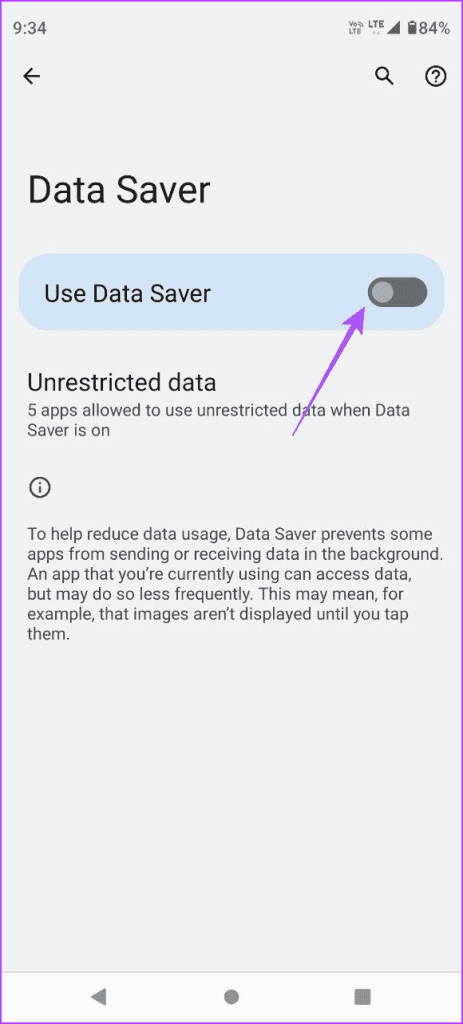
Pasul 3:Închideți Setări și deschideți Telegram pentru a verifica dacă problema este rezolvată.

3. Comutați la 5G
Pentru a îmbunătăți vitezele de internet prin intermediul datelor mobile, vă sugerăm să treceți la o rețea 5G. Desigur, asta depinde dacă modelul tău de telefon iPhone sau Android acceptă 5G. Dar rețineți că este posibil să nu obțineți conectivitate 5G peste tot pe operatorul de rețea mobilă. Cu toate acestea, este totuși recomandat să treceți la 5G dacă doriți să preluați apeluri video sau să descărcați fișiere media mari de pe Telegram.
De asemenea, puteți consulta postarea noastră dacă 5G nu funcționează pe iPhone sau pe telefonul dvs. Android.
4. Dezactivați Economisirea bateriei
Dacă Telegram încă nu se conectează atunci când utilizați date mobile, ar trebui să încercați să dezactivați Battery Saver pe dispozitivul dvs., dacă este activat. Battery Saver poate preveni descărcarea completă a telefonului iPhone sau Android. Dar îl puteți dezactiva pentru utilizarea Telegram pe date mobile.
Pe iPhone
Pasul 1:Deschide Setări pe iPhone și selectează Baterie.

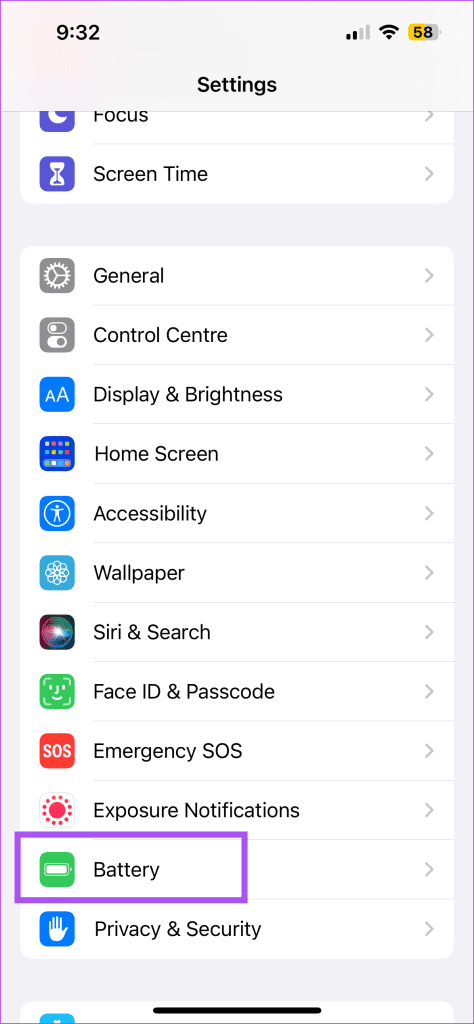
Pasul 2:Atingeți comutatorul de lângă Mod de consum redus pentru a dezactiva funcția.

Pasul 3:Închideți Setări și deschideți Telegram pentru a verifica dacă problema este rezolvată.

Pe Android
Pasul 1:Deschide Setări pe telefonul tău Android și atinge Baterie.


Pasul 2:Atingeți Economisire baterie și asigurați-vă că funcția este dezactivată.


Pasul 3:Închideți Setări și deschideți Telegram pentru a verifica dacă problema este rezolvată.

5. Forțați părăsirea și relansați Telegramul
O soluție simplă, dar eficientă este să forțați închiderea și să relansați aplicația Telegram pe iPhone sau pe telefonul dvs. Android. Acest lucru va oferi aplicației un nou început.
Pe iPhone
Pasul 1:Pe ecranul de pornire, glisați în sus și țineți apăsat pentru a dezvălui ferestrele aplicației de fundal.
Pasul 2:Glisați spre dreapta pentru a căuta Telegram și glisați în sus pentru a elimina aplicația.
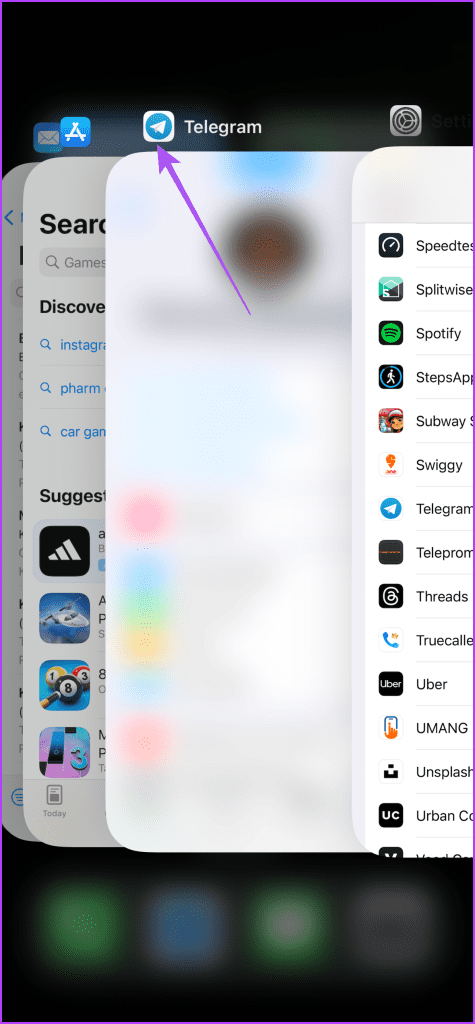
Pasul 3:Deschideți Telegram încă o dată pentru a verifica dacă problema este rezolvată.

Pe Android
Pasul 1:Apăsați lung pe pictograma aplicației Telegram și selectați Informații aplicație.

Pasul 2:Atingeți Forțare oprire și selectați Ok pentru a confirma.
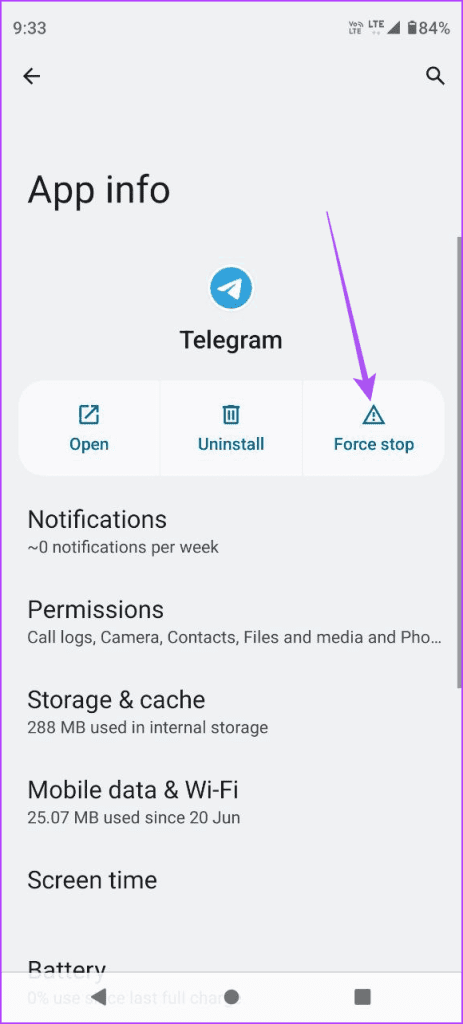

Pasul 3:Închideți aplicația Info și relansați Telegram pentru a verifica dacă problema este rezolvată.

6. Actualizați aplicația Telegram
Ar trebui să instalați cea mai recentă versiune a aplicației Telegram pe iPhone sau pe telefonul dvs. Android dacă problema persistă. Consultați următoarele linkuri, în funcție de dispozitivul dvs.
Actualizați Telegram pe Android
Actualizați Telegram pe iPhone
Dacă Telegram nu funcționează chiar și după o actualizare a aplicației, ar trebui să vă contactați cu operatorul de rețea mobilă. În zona dvs. pot fi efectuate lucrări de întreținere. Și de aceea serviciul nu funcționează așa cum se dorește.
Utilizați Telegram peste date mobile
Aceste soluții vă vor ajuta dacă Telegram nu funcționează pentru dvs. pe date mobile. De asemenea, puteți partaja locația dvs. live cu contactele dvs. prin Telegram pentru a-i menține pe cei dragi la curent cu locația în timp real. Dar în cazul în care funcția nu funcționează, consultați postarea noastră pentru a afla cele mai bune remedieri pentru Telegram Live Location care nu se actualizează pe iPhone și Android.